このページではJavaScriptを使用しています。お使いのブラウザでは、JavaScriptが無効になっているか、サポートされていないようです。ブラウザのオプションを変更し、JavaScriptを有効にしてご覧ください。
| MYホームページかんたん作成ツール |
| ▼2-2-11 公開先を変更する(アクセス制御) |
|
・公開制限先を変更する方法はこちら
・アクセス用idとパスワードを変更する方法はこちら 公開制限先を変更する
▼(1) 機能設定画面より、「アクセス制御」の「編集」ボタンをクリックします。
★機能設定画面(アクセス制御)  ⇒アクセス制御ツール画面が表示されます。 ▼(2) 公開先を制限したい項目を選択して、「確定」ボタンをクリックします。 ★アクセス制御ツール画面 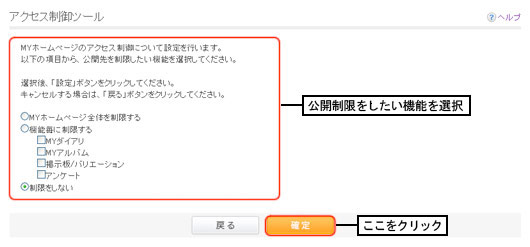 ⇒公開先が変更され、機能設定画面が表示されます。 アクセス用idとパスワードを変更する
▼(1) アクセス制御の状態が「制限あり」で、「公開」ボタンをクリックします。
★機能設定画面 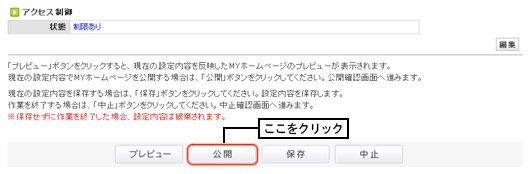 ⇒公開確認画面が表示されます。 ▼(2) アクセス用idとパスワードを入力して、「公開」ボタンをクリックします。 ★アクセス制御用入力フォームの入力例 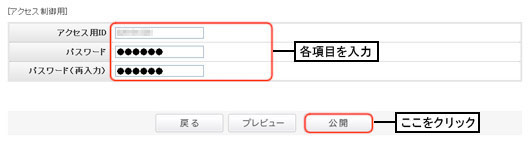 ⇒公開完了画面が表示されます。 ※アクセス制御用入力フォームはアクセス制御の状態が「制限あり」の場合のみ、表示されます。 ▼(3) ホームページのurlをクリックします。 ★公開完了画面 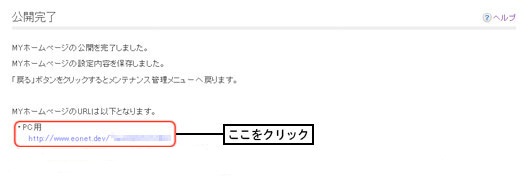 ⇒作成したホームページへアクセスして、認証画面が表示されます。 ▼(4) ユーザー名とパスワードに変更したidとパスワードを入力して「OK」ボタンをクリックします。 ★認証画面 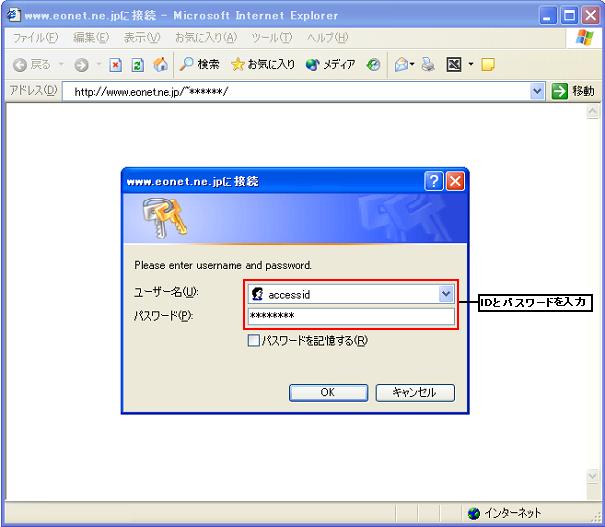 |
|
|